Depuis le tout début de Huawei HMS smartphones, les utilisateurs essaient de trouver un moyen d’installer Google applications telles que Jouer au magasin sur leurs appareils. Avec le temps, un certain nombre de solutions sont apparues et ont fini par s’estomper. Cependant, il y en a un appelé, Gbox qui a attiré notre attention et peut fonctionner dans une « certaine mesure » pour répondre aux besoins de vos applications Google.
Noter – La procédure d’installation est en bas.
Avant de commencer à installer les applications Google sur votre téléphone Huawei via GBox. Vous devez comprendre des choses importantes sur la façon dont cet article va naviguer :
- Qu’est-ce que Gbox
- Conditions
- Comment ça fonctionne
- Applications prises en charge
- Précautions
- Des astuces
- Testé sur
- Instructions d’installation
- Notre point de vue
Qu’est-ce que GBox :
Selon le site officiel, Gbox a été fondée en 2018 à Singapour. Né de VIRTUAL CUBE PTE. LTD. Il est décrit comme une application instrumentée multiplateforme axée sur Android.
Cette application est fournie avec une suite de services d’application Google prédéfinie et prête à l’emploi. Dans ce cas, vous n’aurez pas besoin d’installer séparément les plugins de services GMS ou tout autre type de fichiers APK sur votre téléphone. Pour être mentionné, il n’y a pas non plus de restauration de version requise.
Conditions:
- Téléphone alimenté par HMS
- Application Google Box
- l’Internet
Comment:
Selon l’application, Gbox s’est virtualisé en un appareil Android aléatoire. Il crée un espace virtuel d’applications Google dans votre téléphone Huawei parallèlement aux applications EMUI.
De plus, l’application installée reste dans Gbox et une fois que vous désinstallez Gbox, toutes ces applications Google disparaissent également.
De plus, chaque fois que vous lancez une application, elle est uniquement alimentée par la Gbox en mode virtuel. Fait intéressant, l’application conserve votre dernière utilisation et peut être reprise à partir de la barre des tâches.
Applications prises en charge :
Gbox prend en charge toutes les applications Google et vous pouvez les installer sur votre smartphone Huawei, mais seules quelques-unes (y compris la tierce partie) fonctionneront bien. Ceux-ci sont
- Application Google
- Gmail
- Google Maps
- Youtube
- Ligne
- Uber
Pourtant, de nombreuses autres applications sont prises en charge par Gbox, mais nous ne les avons pas testées.
Jeux : vous pouvez accéder à toutes les applications sur Play Store, mais les autres applications mentionnées ci-dessus ne fonctionneront pas ou ne planteront pas Gbox elle-même. Nous vous suggérons donc de les obtenir via APKMirror, AppGallery ou tout autre site Web tiers.
Confidentialité et précautions :
Gbox s’engage à protéger votre vie privée et à ne pas collecter de données. Mais nous vous suggérons de faire certaines choses si vous souhaitez utiliser Gbox ou toute autre application similaire sur votre téléphone Huawei.
- Utilisez un compte Gmail pour vous connecter à ce que vous n’utilisez pas pour partager des cas d’utilisation d’e-mails personnels, privés ou officiels. Créez-en un nouveau si vous le souhaitez.
- Gbox pour obtenir l’autorisation d’accéder aux données sensibles telles que le stockage et les fichiers. Ceux-ci sont nécessaires pour installer une nouvelle application.
- La Gbox prendra une partie de la durée de vie de la batterie de votre téléphone, mais nous n’avons pas constaté qu’elle épuisait ou consommait trop de cellules.
- Les instructions pour installer Gbox sont simples mais nous vous suggérons de les lire attentivement.
Des astuces:
Voici les conseils à appliquer pour les meilleurs cas d’utilisation :
- Installez les applications une par une
- Attendre la fin de l’installation d’une application
- Créez un raccourci d’application, une fois qu’il est installé à partir du Play Store
- Ne pas ouvrir les applications de Gbox
- Lancer une application à partir de l’icône de l’écran d’accueil
- Ouvrez une application et laissez-la synchroniser les données
- Répétez la 6ème étape au moins quatre à cinq fois
- Nous ne vous suggérons pas de garder vos attentes élevées sur toutes les applications GMS.
Vous pouvez forcer l’arrêt de Gbox en arrière-plan via l’option « Forcer l’arrêt » dans les paramètres des applications.
Testé sur :
Nous testons Gbox fonctionnant sur EMUI 10, EMUI 11, EMUI 12, EMUI 13. La solution fonctionne sur tous les appareils, y compris Mate 50 Pro.
Des instructions:
Voyons comment installer des applications Google à l’aide de Gbox sur votre téléphone Huawei.
Télécharger Google Box :
Visiter le Site web Gboxlab et téléchargez la dernière version sur votre appareil.
Remarque : téléchargez uniquement la version stable.
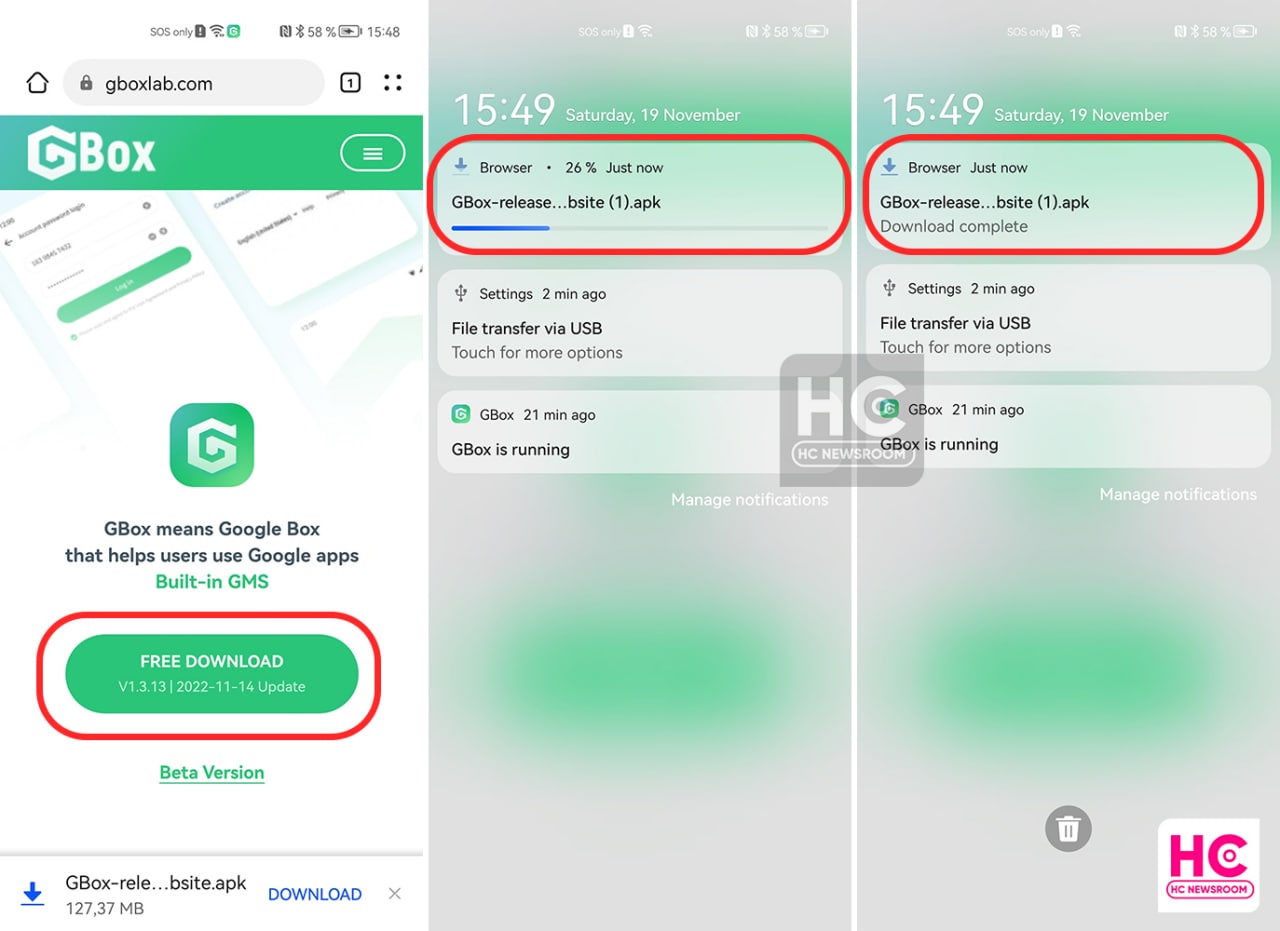
Installez Google Apps :
Ceux-ci sont divisés en deux parties, le premier vous montrera comment configurer Gboxet le la seconde moitié montrera pour installer les applications Google.
1er – Accédez à l’application Gbox sur votre téléphone et installez-la.
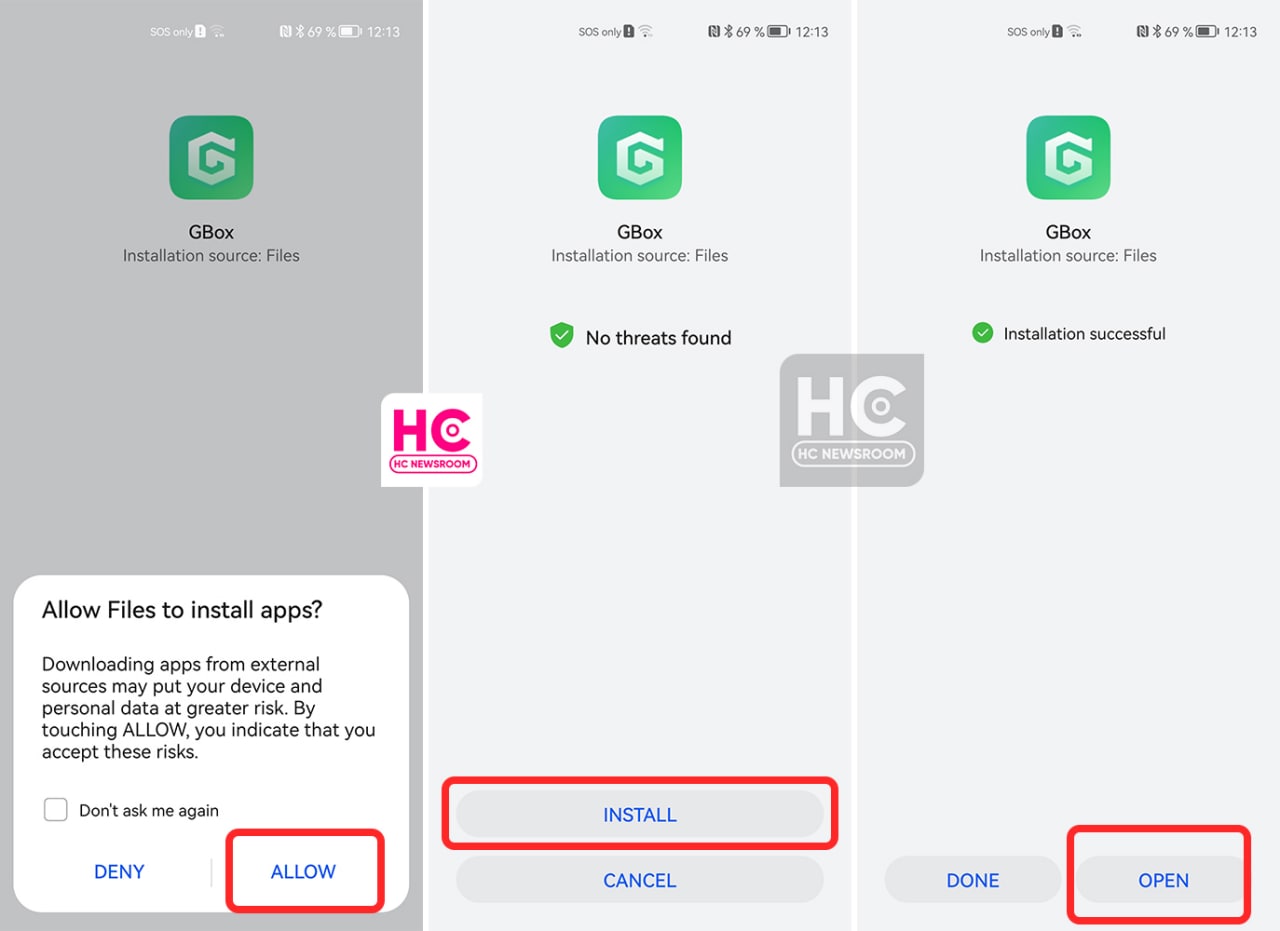
2ème – Ouvrez l’application Gbox
3ème – Acceptez les termes de l’application et désactivez les optimisations de la batterie (sera automatiquement invité).
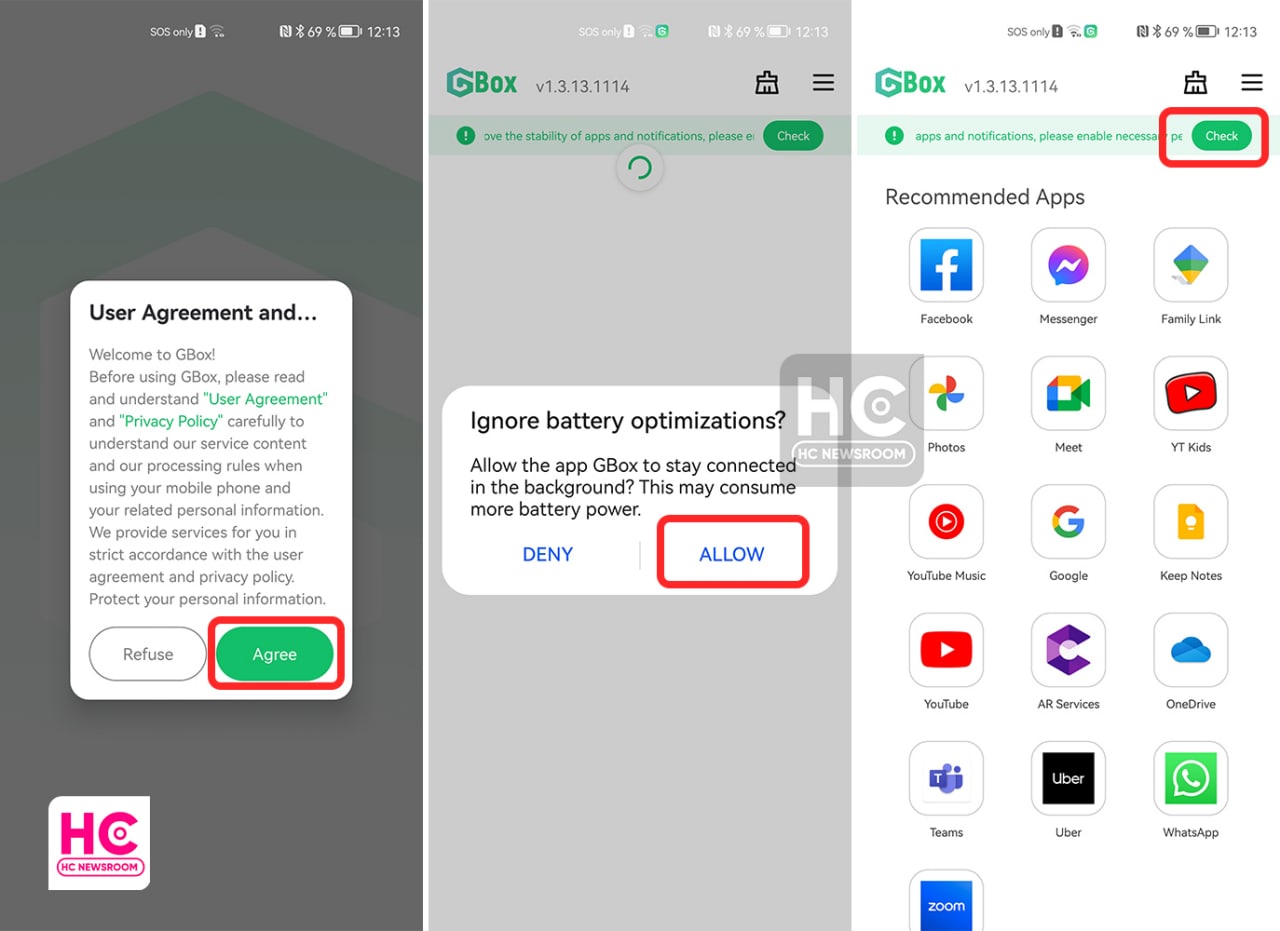
4ème – Tapez sur le «Vérifier » bouton dans le coin supérieur droit.
5ème – Activer – « Demande d’autorisation » et « Liste blanche d’optimisation de la batterie ». Une fois activé, appuyez sur retour.
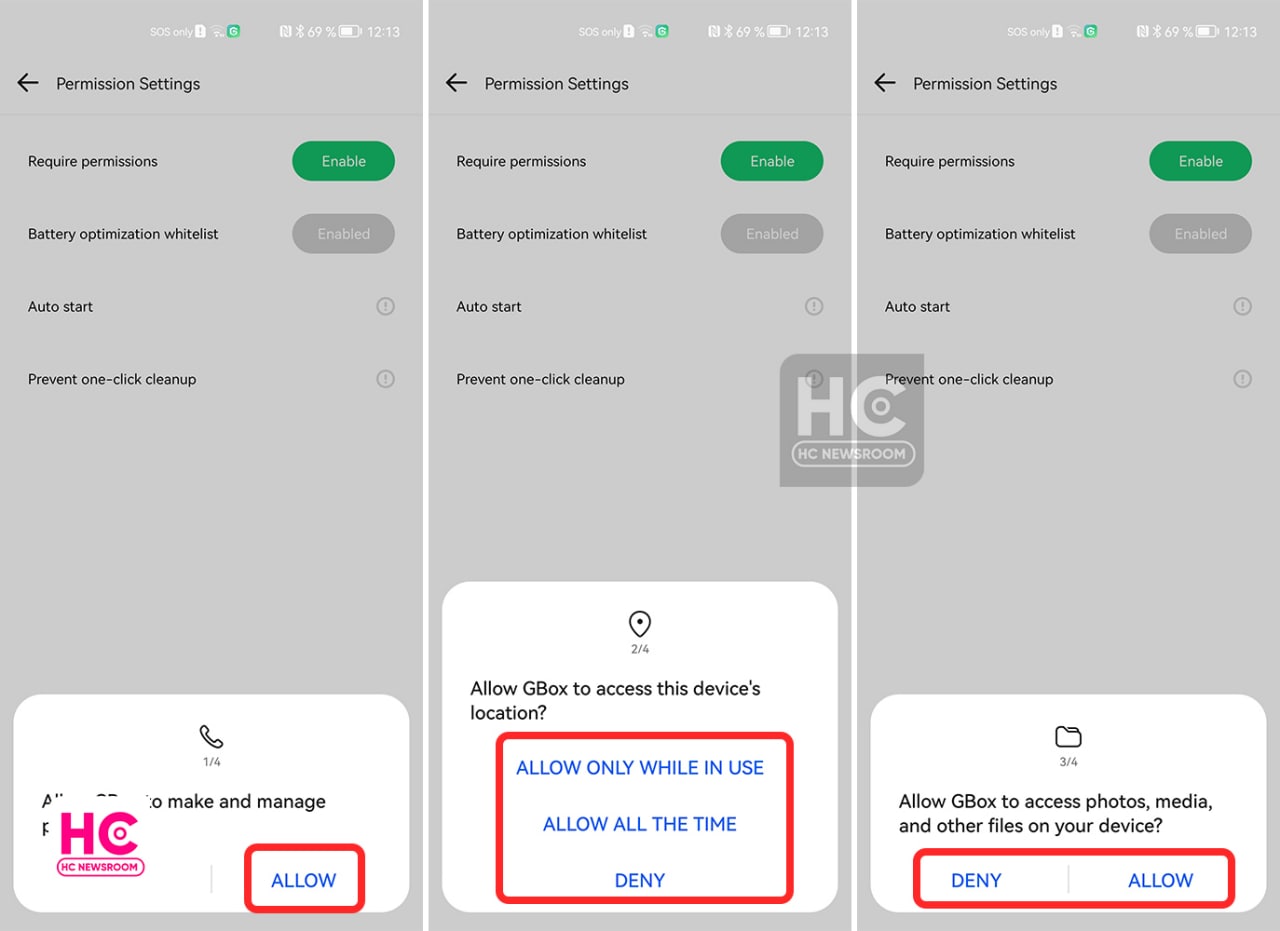
Installer Google Apps
6ème – Appuyez sur n’importe quel « Applications recommandées” et autorisez les autorisations requises.
7ème – Connectez-vous à votre compte Google
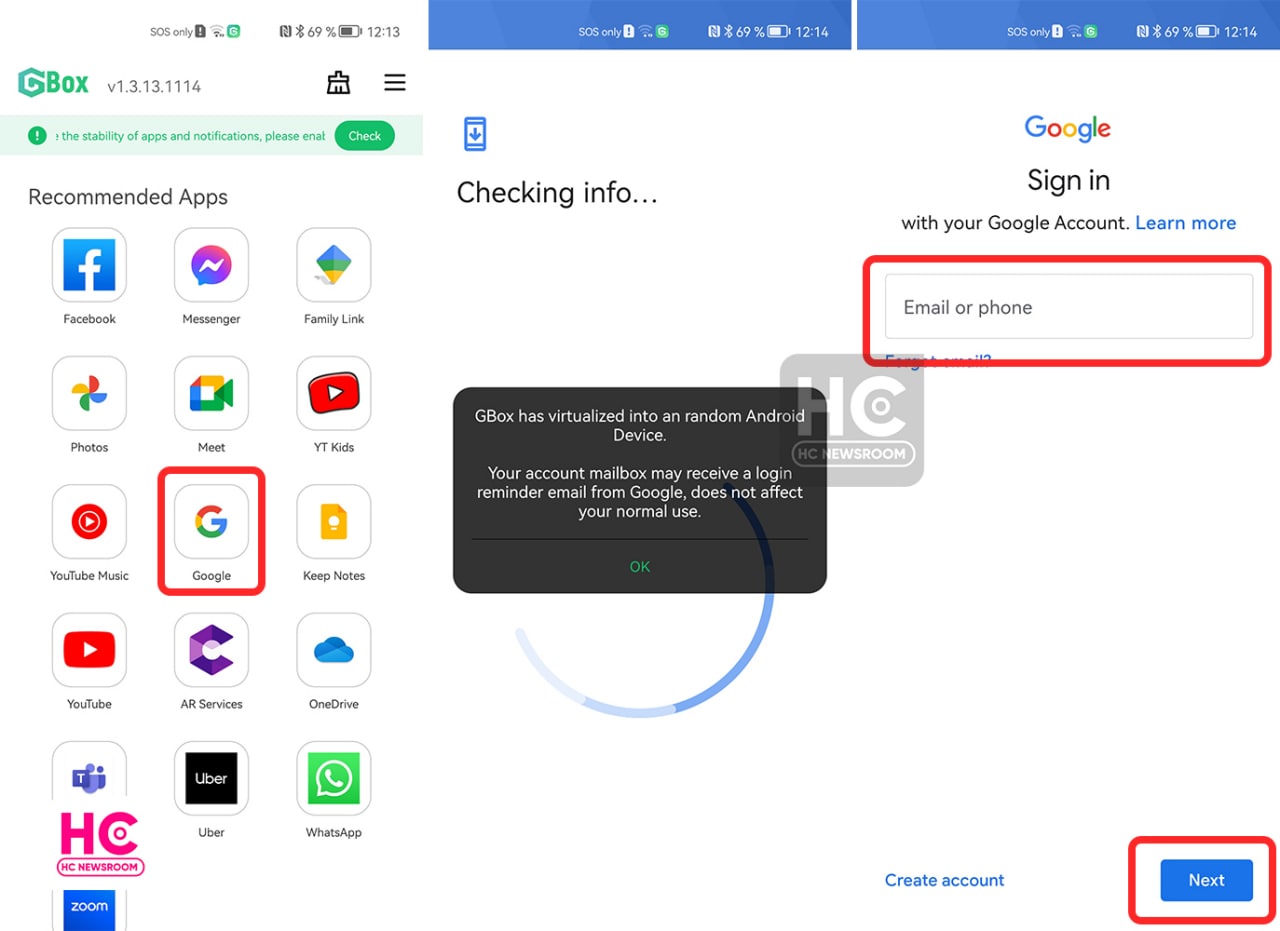
8ème – Robinet Installer pour installer cette application.
9ème – Une fois installé, «Ajouter” icône de l’application sur l’écran d’accueil.
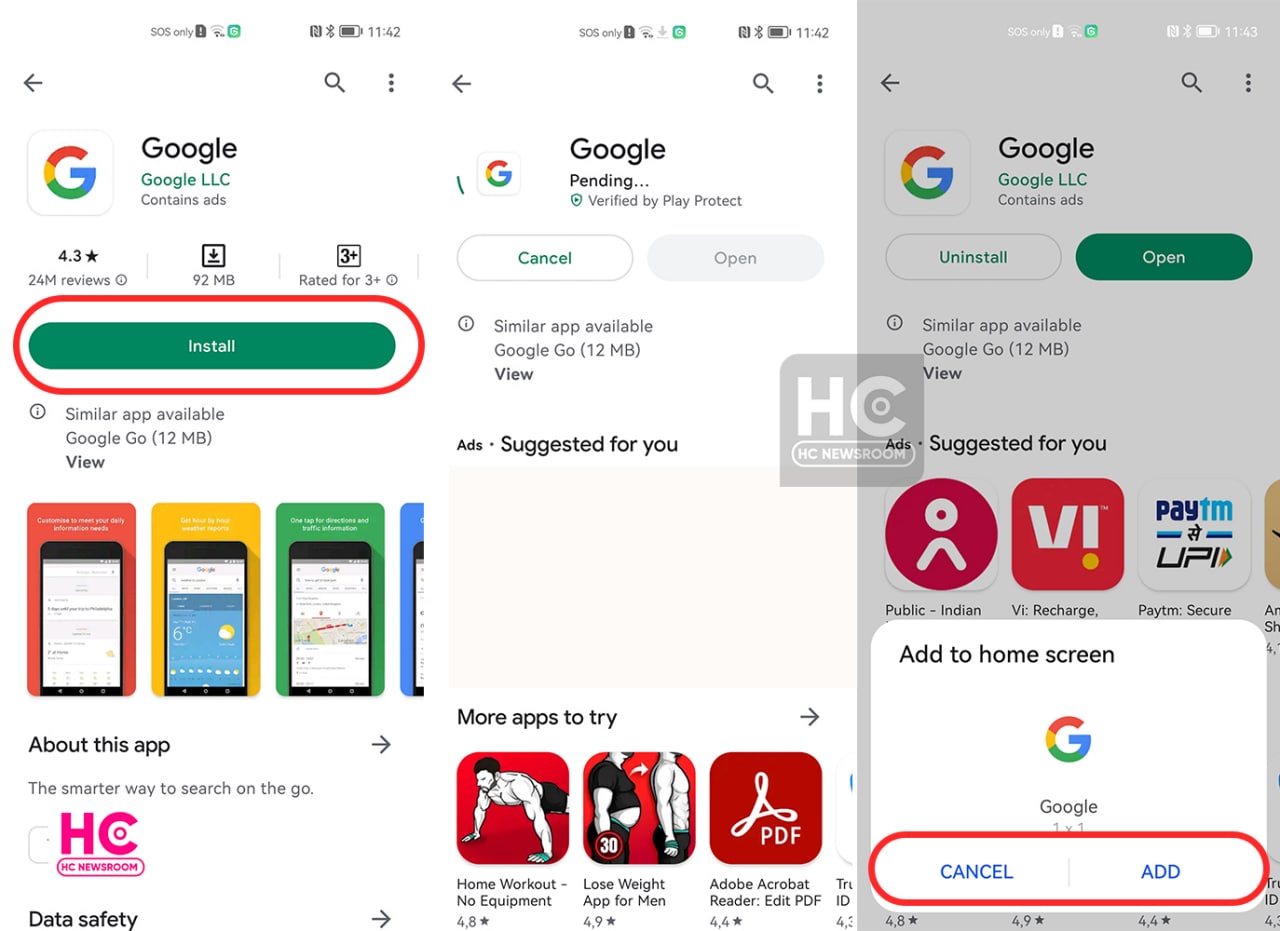
10e – Vous pouvez télécharger d’autres applications de la même manière.
Comment mettre à jour, créer des icônes et supprimer l’application :
Vous pouvez appuyer et maintenir n’importe quelle application et appuyer sur Mettre à niveau pour mettre à jour l’application ou créer une icône d’application.
Changer de région:
Vous pouvez également prendre en charge les paramètres et modifier les suggestions d’applications en fonction de la région.
Notre avis :
L’utilisation de Gbox est simple mais nous vous suggérons de suivre nos notes de précaution. Cela fonctionne sûrement dans les limites, mais il installe sûrement certaines applications. Pourtant, nous voulons sûrement entendre parler de vous nous taguer sur Twitter et suivre attentivement les instructions pour l’utiliser.
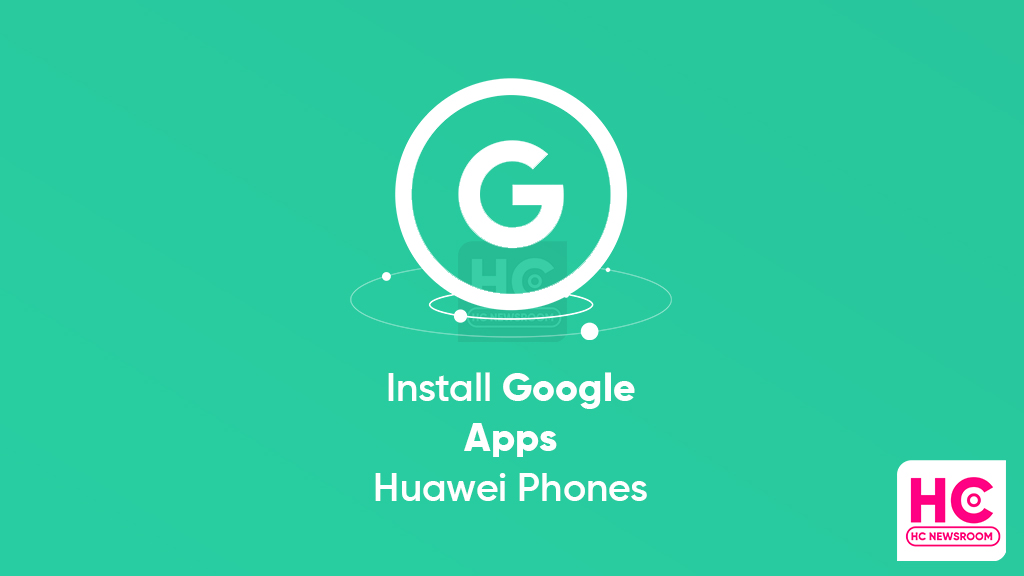
->Google Actualités










